Jiirka iyo Kiiboodhka Aan ku Shaqeyn Windows 10 [XALIYAY]
Fix Mouse iyo Keyboard-ka oo aan shaqaynayn Windows 10: (Fix Mouse and keyboard not working in Windows 10: ) Mar kasta oo aad bilowdo kombuyuutarkaaga kumbuyuutarka iyo jiirka waxay joojiyaan shaqada shaashadda soo dhawaynta mana garanaysid waxaad samayn lahayd xaaladdan markaa ha welwelin waxaan xallin doonaa arrintan waqti yar. Dhibaatadu waxay sidoo kale dhacdaa haddii aad dhawaan u cusboonaysiisay Windows 10 maadaama darawaladii hore ay mararka qaarkood noqdaan kuwo aan la socon karin nooca cusub ee Windows . Dhib malaha haddii aad isticmaasho USB ama PS/2 mouse ama kiiboodhka maadaama labadooduba ay ku dhegi doonaan shaashadda soo dhawaynta oo aadan awoodi doonin inaad dib u bilowdo PC-gaaga, waxaad u baahan tahay inaad gacanta ku damiso adigoo haya awoodda. badhanka.

Mararka qaarkood jiirka iyo kiiboodhka waxay ku shaqeeyaan Safe Mode laakiin mararka qaarkood sidaas ma aha sidaas darteed waa inaad gacanta ku hubisaa taas, laakiin haddii kiiboodhka iyo jiirka ay shaqeeyaan markaa waa suurtogal dhibaato darawalnimo. Markaa mouse-ka iyo kiiboodhka wadayaasha waxa laga yaabaa in ay noqdeen kuwa kharribmay, duugoobay ama aan la socon karin Windows kaaga. Laakin waxa kale oo suurtogal ah in qaar ka mid ah software-ka ama darawalka xisbiga 3aad ay isku dhacaan mouse-ka iyo kumbuyuutarrada kumbuyuutarrada kuwaas oo laga yaabo inay keenaan arrinta.
Hadda arrintu waxay sababi kartaa waxyaabo tirooyin ah oo ay ku jiraan sababaha kor ku xusan tusaale ahaan arrimaha hardware, Windows daminta nidaamka dekedaha USB , arrinta Fast Startup iwm. Markaa annagoon wakhti lumin aan aragno sida dhabta ah loo hagaajiyo Mouse(Fix Mouse) iyo kiiboodhka(keyboard) oo aan shaqaynayn. Windows 10 iyadoo la kaashanayo hagaha cilad-raadinta ee hoos ku taxan.
Kahor intaadan hore u socon fadlan isku day inaad hubiso qalabkaaga:
- Ka saar dhammaan lifaaqyada USB-ga(USB) oo dib u bilow kombuyutarkaaga ka dibna mar kale ku xidh mouse-kaaga iyo kiiboodhkaga
- Ka saar Mouse-kaaga USB(USB Mouse) ka dibna dib u xidh dhawr daqiiqo ka dib
- Isku day inaad isticmaasho deked USB(USB Port) ka duwan oo arag inay shaqaynayso
- Hubi haddii aaladaha kale ee USB ay shaqaynayaan iyo in kale
- Hubi(Make) in xadhiga ku xidha dekedaha USB(USB Ports) aanu dhaawacmin
- Isku day in aad ka hubiso Aaladdaada USB-ga(USB Device) ee PC kale si aad u hubiso in uu shaqaynayo iyo in kale
- Hubi(Make) inaysan jirin wasakh xannibaysa Dekedaha USB
- Haddii aad isticmaasho Mouse-ka Wireless-(Wireless Mouse) ka , isku day in aad dib u dejiso
(Mouse)Jiirka(Keyboard) iyo Kiiboodhka Aan ku Shaqeyn Windows 10 [XALIYAY]
Hubi inaad abuurto barta soo celinta(create a restore point) haddii ay wax qaldamaan. Haddii aadan ku geli karin nidaamkaaga adiga oo isticmaalaya Mouse iyo kiiboodhka(Keyboard) markaas isku day waxyaabaha soo socda:
Habka 1: Ka yeel Legacy Support USB Support gudaha BIOS(Method 1: Enable Legacy USB Support in BIOS)
1.Demi laptop kaaga, daar oo isku mar taabo F2, DEL ama F12( press F2, DEL or F12) (waxay kuxirantahay soo saarahaaga) si aad u gashid BIOS setup.

2.U gudub Advanced adigoo isticmaalaya furayaasha fallaadha.
3. Tag USB Configuration ka dibna dami taageerada dhaxalka USB.(disable USB legacy support.)
4.Ka bax isbedelada kaydinta oo hubi haddii aad awood u leedahay inaad hagaajiso Mouse iyo kiiboodhka aan shaqaynayn Windows 10.(Fix Mouse and keyboard not working in Windows 10.)
Habka 2: Soo Celinta Nidaamka(Method 2: System Restore)
Marka uu Kombuyuutarku(Computer) kor u kaco, jooji korontadu ama qabo badhanka korontada si aad u damiso nidaamkaaga. Tan samee dhowr jeer marka Windows 10 ay soo rareyso, si aad ugu rakibto Windows habka soo kabashada. Marka kombuyuutarku galo Habka Soo-kabashada(Recovery Mode) isku day System Restore si loo xalliyo arrinta.
1.On dooro shaashadda ikhtiyaarka ah, dhagsii Dhibaatada(Troubleshoot) .

2.On screenshoot, guji Advanced option .

3.Ugu dambeyntii, guji " System Restore " oo raac tilmaamaha shaashadda si aad u buuxiso soo celinta.

4.Restart your PC iyo tallaabadan waxaa laga yaabaa in Fix Mouse iyo keyboard ma shaqeeyaan arrin.( Fix Mouse and keyboard are not working issue.)
Waxa kale oo aad isku dayi kartaa Boot galay Isku xidhka Wanaagsan ee Ugu Danbeeyay ee La Ogyahay(Boot into Last Known Good Configuration) (horumaray) oo arag in ay wax saamayn ah ku yeelanayso PC gaaga.
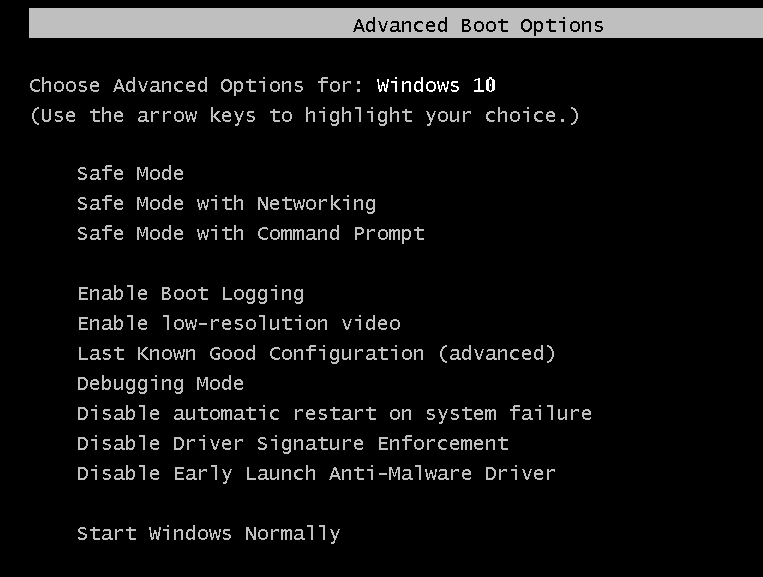
Habka 3: U Boob Qaab Badbaado leh(Method 3: Boot into Safe Mode)
Haddii darawal kale ama software xisbiga 3aad uu khilaafo Mouse(Mouse) iyo Kiiboodhka(Keyboard) markaa Habka Badbaadada(Safe Mode) ah ayaa kaa caawin doona inaad xalliso arrinta. Ku dheji (Boot)Habka Badbaadada(Safe Mode) ah adigoo isticmaalaya habka kor ku xusan, marka hore dami kombuyutarkaaga marka Windows 10 uu soo galo , samee tan dhowr jeer si aad u gasho Bay'adda Soo kabashada(Recovery Environment) ka dibna dooro Mode Safe oo leh shabakad. (Safe Mode with networking.)Eeg haddii aad awood u leedahay inaad si caadi ah u isticmaasho Mouse iyo kiiboodhka(Keyboard) iyo haddii ay shaqeyso ka dibna ka saar dhammaan barnaamijyada iyo barnaamijyada xisbiga 3aad. Sidoo kale, iska hubi inaad isku daydo hababka hoos ku qoran ee Habka Badbaadada(Safe Mode) ah haddii aad mouse ama kiiboodhka uu shaqeeyo.
Isku day inaad isticmaasho USB ama Wireless Mouse ama isticmaal jiirka PS2-connector, ama isticmaal kiiboodhka shaashadda si aad u gasho nidaamkaaga kadibna isku day habkan soo socda:
Xulashada 1: Dami Furayaasha Filterka(Option 1: Turn off Filter Keys)
1.Ku qor kontoroolka (control)Windows Search kadibna ku dhufo Control Panel.

2.Inside Control Panel guji Fududeynta Helitaanka.(Ease of Access.)

3. Hadda waxaad u baahan tahay inaad mar kale gujiso Fududeynta Helitaanka.(Ease of Access.)
4. Shaashada xigta hoos u dhaadhac oo dooro Ka dhig kiiboodhka si fudud loo isticmaali karo.(Make the keyboard easier to use option.)

5. Hubi in aad saxdo Daar Furayaasha Filter( uncheck Turn on Filter Keys) ee hoos yimaada U fududee in wax lagu qoro.

6. Guji Codsiga oo ay ku xigto OK.
7.Reboot your PC si aad u badbaadiso isbeddellada oo aad aragto haddii aad awooddo inaad hagaajiso Mouse iyo kiiboodhka aan shaqaynayn Windows 10.(Fix Mouse and keyboard not working in Windows 10.)
Xulashada 2: Samee cilad-bixiyaha Hardware iyo Devices(Option 2: Run the Hardware and Devices troubleshooter)
1. Riix badhanka Windows key + R si aad u furto sanduuqa wada hadalka Run .
2.Type ' control ' ka dibna taabo Gelida.

3.Baadi cilad-bixinta oo dhagsii Xallinta.(Troubleshooting.)

4.Next, ku dhufo View all in pane bidix.
5. Guji oo socodsii dhibbanayaasha Hardware iyo Device.( Troubleshooter for Hardware and Device.)

6.Dhibaatooyinka sare waxa laga yaabaa in uu awoodo in uu hagaajiyo Mouse iyo kiiboodhka aan shaqaynayn Windows 10.(Fix Mouse and keyboard not working in Windows 10.)
Xulashada 3: Ka saar Software Sypnatic(Option 3: Uninstall Sypnatic Software)
1.Ku qor kontoroolka (control)Windows Search kadibna ku dhufo Control Panel.

2.Hadda guji Uninstall a program oo ka hel Sypnatic liiska.
3.Right ku dhufo oo dooro Uninstall.
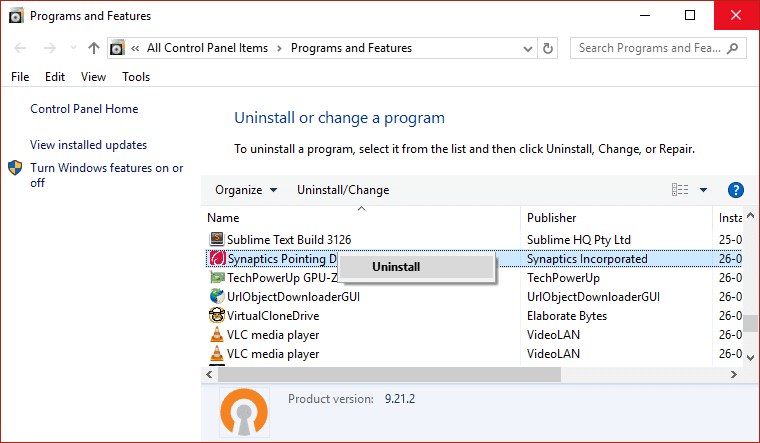
4.Reboot your PC oo arag haddii aad awoodo inaad hagaajiso Mouse iyo kiiboodhka aan shaqaynayn Windows 10.(Fix Mouse and keyboard not working in Windows 10.)
Xulashada 4: Ka saar darawallada Kiiboodhka(Option 4: Uninstall Keyboard drivers)
1. Riix Windows Key + R kadibna ku qor devmgmt.msc oo ku dhufo Enter si aad u furto Maamulaha Qalabka(Device Manager) .

2.Baadi furayaasha furaha kadibna midigta ku dhufo qalabkaaga kiiboodhka(right-click on your keyboard) oo dooro Uninstall.
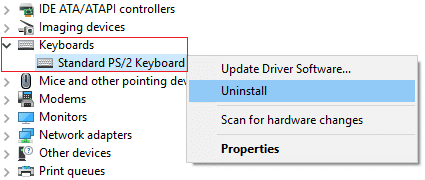
3.Haddii la waydiiyo xaqiijin dooro Yes/OK.
4.Reboot your PC si aad u badbaadiso isbedelay iyo Windows si toos ah dib u rakibi doonaa darawalada.
5.Haddii aadan weli awoodin inaad hagaajiso Mouse iyo kiiboodhka oo aan shaqaynayn Windows 10 (Fix Mouse and keyboard not working in Windows 10 ) markaa iska hubi inaad soo dejiso oo ku rakibto darawalada ugu dambeeyay ee Kiiboodhka(Keyboard) websaydhka soo saaraha.
Xulashada 5: Cusbooneysii Darawalada Kiiboodhka(Option 5: Update Keyboard Drivers)
1. Riix Windows Key + R ka dibna ku qor " devmgmt.msc " oo ku dhufo Enter si aad u furto Manager Device(Device Manager) .

2.Expand Keyboard kadibna midigta ku dhufo Standard PS/2 Keyboard oo dooro Update Driver.

3. Marka hore, dooro si toos ah u raadi software-ka darawalka ee la cusboonaysiiyay(Search automatically for updated driver software) oo sug in Windows si toos ah u rakibo darawalkii ugu dambeeyay.

4.Reboot your PC oo arag haddii aad awoodo inaad xalliso arrinta, haddii kale ka dibna sii wad.
5.Again back to Device Manager oo midigta ku dhufo Standard PS/2 Keyboard oo dooro Driver Update.(Update Driver.)
6.Markan dooro " Kumbuyuutarkayga ka baadh software darawalka. (Browse my computer for driver software.)"

7. Shaashada xigta dhagsii “ Aan ka soo xusho liistada darawalada laga heli karo kombayutarkayga. (Let me pick from a list of available drivers on my computer.)"

8.Ka dooro darawalada ugu dambeeyay liiska oo guji Next .
9.Reboot your PC si aad u badbaadiso isbedelada.
Xulashada 6: Dami bilawga degdega ah(Option 6: Disable Fast startup)
1. Riix Windows Key + R ka dibna ku qor control oo ku dhufo Enter si aad u furto Control Panel.

2.guji Hardware and Sound ka dibna ku dhufo Power Options .
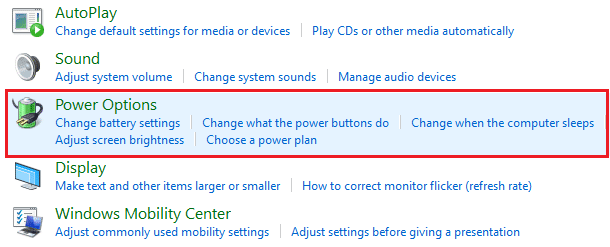
3. Ka bacdi daaqada bidix ka dooro " Dooro waxa ay qabtaan badhamada korontadu. (Choose what the power buttons do.)"

4.Hadda guji " Beddel goobaha aan hadda la heli karin. (Change settings that are currently unavailable.)"

5.Uncheck " Daar degdega ah bilaabista(Turn on fast startup) " oo guji Save isbedelada.

Xulashada 7: Ka-hortagga dhibaatada(Option 7: Workaround the problem)
1. Riix Windows Key + R kadibna ku qor devmgmt.msc oo ku dhufo Enter.

2.Expand Keyboard kadibna midigta ku dhufo Standard PS/2 Keyboard oo dooro Update Driver.

3.Select “ Ka baadho kombayutarkayga si aad u hesho software darawalka. (Browse my computer for driver software.)"

7. Shaashada xigta dhagsii “ Aan ka soo xusho liistada darawalada laga heli karo kombayutarkayga. (Let me pick from a list of available drivers on my computer.)"

8.Uncheck Show hardware ku habboon(Show compatible hardware) oo dooro darawal kasta except the Standard PS/2 Keyboard.

9.Reboot your PC si aad u badbaadiso isbedelada ka dib mar kale raac dhamaan tillaabooyinka kor ku xusan marka laga reebo kan kore,maadaama markan dooro darawalka saxda ah (PS / 2 standard keyboard).
10.Again dib u bilow(Restart) kombayutarkaga oo arag hadii aad awoodo inaad hagaajiso Mouse iyo kiiboodhka aan shaqaynayn Windows 10.(Fix Mouse and keyboard not working in Windows 10.)
Xulashada 9: Dayactir Ku rakib Windows 10(Option 9: Repair Install Windows 10)
Habkani waa xalka ugu dambeeya sababtoo ah haddii aysan waxba shaqayn markaa habkani wuxuu hubaal ka dhigayaa dhammaan dhibaatooyinka PC-gaaga. Dayactir Ku rakib(Repair Install) adigoo isticmaalaya cusboonaysiinta goobta si loo hagaajiyo arrimaha nidaamka iyada oo aan la tirtirin xogta isticmaalaha ee ku jira nidaamka. Haddaba raac maqaalkan si aad u aragto Sida loo Dayactirayo Ku rakib Windows 10 Si Sahal ah.(How to Repair Install Windows 10 Easily.)
Lagugula talinayaa adiga:(Recommended for you:)
- Hagaaji kiiboodhka oo aan shaqaynayn Windows 10(Fix Keyboard Not Working on Windows 10)
- Hagaaji MSCONFIG Isbadalada Ma Badbaadin Doonto Windows 10(Fix MSCONFIG Won’t Save Changes on Windows 10)
- Sida loo hagaajiyo qaladka Cusbooneysiinta Windows 0x80248007(How to Fix Windows Update error 0x80248007)
- Hagaaji PC-gaaga kuma xidhna cilada interneedka(Fix Your PC isn’t connected to the internet error)
Taasi waa waxa aad si guul leh u hagaajisay Mouse iyo kiiboodhka aan ku shaqaynayn Windows 10(Fix Mouse and keyboard not working in Windows 10) arrinta laakiin haddii aad wali wax su'aalo ah ka qabto hagahan markaa xor u noqo inaad ku waydiiso qaybta faallooyinka.
Related posts
Tilmaanta Mouse-ka ee Windows 10 [XALIYAY]
Aaladda USB Aan Ku Shaqeyneynin Windows 10 [XALIYAY]
WiFi waxay sii wadaa inay ka goyso gudaha Windows 10 [XALIYAY]
Kumbuyuutarku si aan kala sooc lahayn ayuu dib ugu bilaabmaa Windows 10 [XALIYAY]
App-ka Sawirku wuu ku sii socdaa shilku Windows 10 [la xaliyay]
Windows 10 Cusboonaysiinta Hal-abuurayaasha Rakibaadda ayaa xayiran [XALIYAY]
[XALIYAY] Bakhaar lama filaan ah marka laga reebo BSOD gudaha Windows 10
Waxaa lagugu soo galay cilad ku meel gaadh ah [SOLVED]
Jiirka ayaa dib u dhacay mise wuu xayiray Windows 10? 10 siyaalo wax ku ool ah oo lagu hagaajiyo!
Qalabka taabashada ah kuma shaqaynayo Windows 10 [XALIYAY]
Sida loo tafatiro faylka martida loo yahay Windows 10 [Hagaha]
Hagaaji Mouse-ka Wireless-ka oo aan shaqaynayn Windows 10
Dami shaashadda qufulka gudaha Windows 10 [GUIDE]
Sida loo beddelo Layout kiiboodhka gudaha Windows 10
Keypad lambar ah oo aan ku shaqaynayn Windows 10 [XALIYAY]
[XALIYAY] WiFi Ku Xidhan Laakin Malaha Internet Windows 10
Fix Mouse Scroll kuma shaqeeyo Start Menu on Windows 10
Dareewalkii soo bandhigay ayaa joojiyay jawaab celinta wuxuuna helay khalad [SOLVED]
Sida loo tirtiro Win Setup Files gudaha Windows 10 [GUIDE]
Daar ama dami Mouse ClickLock gudaha Windows 10
